การส่งสินค้าผ่านศูนย์เปลี่ยนถ่ายสินค้าที่วางแผนไว้
บทความนี้จะอธิบายถึงการส่งสินค้าผ่านศูนย์เปลี่ยนถ่ายสินค้าที่วางแผนไว้ล่วงหน้า การส่งสินค้าผ่านศูนย์เปลี่ยนถ่ายสินค้าคือกระบวนการของคลังสินค้าซึ่งปริมาณสินค้าคงคลังที่จำเป็นสำหรับใบสั่งจะถูกส่งตรงจากการรับสินค้าหรือการสร้างไปยังท่าออกที่ถูกต้องหรือพื้นที่ที่จัดเตรียม สินค้าคงคลังที่เหลือทั้งหมดจากต้นทางขาเข้าจะถูกส่งไปยังสถานที่เก็บสินค้าที่ถูกต้องโดยผ่านกระบวนการสำรองสินค้าปกติ
การส่งสินค้าผ่านศูนย์เปลี่ยนถ่ายสินค้าช่วยให้ผู้ปฏิบัติงานข้ามการสำรองสินค้าขาเข้าและการเบิกสิค้าขาออกของสินค้าคงคลังที่มีการทำเครื่องหมายสำหรับใบสั่งขาออกอยู่แล้ว ดังนั้นจำนวนครั้งที่สินค้าคงคลังถูกสัมผัสจะถูกย่อให้เล็กที่สุดเท่าที่จะเป็นไปได้ นอกจากนี้เนื่องจากมีการโต้ตอบกับระบบน้อยลง การประหยัดเวลาและพื้นที่บนชั้นร้านค้าของคลังสินค้าจะเพิ่มขึ้น
ก่อนที่คุณจะสามารถรันการส่งสินค้าผ่านศูนย์เปลี่ยนถ่ายสินค้าได้ คุณต้องตั้งค่าคอนฟิกเท็มเพลตการส่งสินค้าผ่านศูนย์เปลี่ยนถ่ายสินค้าใหม่ ซึ่งจะมีการระบุแหล่งที่มาของการจัดหาวัสดุและชุดอื่นๆ ของความต้องการสำหรับการส่งสินค้าผ่านศูนย์เปลี่ยนถ่ายสินค้า เมื่อสร้างใบสั่งขาออกจะต้องมีการทำเครื่องหมายรายการสำหรับใบสั่งขาเข้าที่มีสินค้าเดียวกัน คุณสามารถเลือกฟิลด์รหัสสั่งบนแม่แบบการส่งสินค้าผ่านศูนย์เปลี่ยนถ่ายสินค้าได้ ในลักษณะเดียวกับที่คุณตั้งค่าการเพิ่มเติมสินค้าและใบสั่งซื้อ
ในขณะรับใบสั่งขาเข้า การตั้งค่าการส่งสินค้าผ่านศูนย์เปลี่ยนถ่ายสินค้าจะระบุความต้องการของการส่งสินค้าผ่านศูนย์เปลี่ยนถ่ายสินค้าและสร้างงานการเคลื่อนย้ายสำหรับปริมาณที่ต้องการโดยขึ้นอยู่กับการตั้งค่าของคำสั่งสถานที่โดยอัตโนมัติ
หมายเหตุ
รายการความเคลื่อนไหวของสินค้าคงคลังจะ ไม่ ลงทะเบียนเมื่อมีการยกเลิกการส่งสินค้าผ่านศูนย์เปลี่ยนถ่ายสินค้า ถึงแม้ว่าจะมีการเปิดใช้การตั้งค่าสำหรับความสามารถนี้ในพารามิเตอร์การจัดการคลังสินค้า
เปิดใช้งานลักษณะการทำงานของการส่งสินค้าผ่านศูนย์เปลี่ยนถ่ายสินค้าที่วางแผนไว้
ถ้าคุณเรียกใช้ Supply Chain Management รุ่น 10.0.28 หรือก่อนหน้า คุณอาจต้องเปิดใช้งานกระบวนการส่งสินค้าผ่านศูนย์เปลี่ยนวัสดุที่วางแผนไว้ก่อนที่คุณจะสามารถใช้ระบบได้ ไปที่ การจัดการคุณลักษณะ และเปิดใช้งานคุณลักษณะต่อไปนี้ในลำดับต่อไปนี้:
- ส่งสินค้าผ่านศูนย์เปลี่ยนสินค้าที่วางแผนไว้
(เริ่มจาก Supply Chain Management เวอร์ชัน 10.0.29 คุณลักษณะนี้เป็นแบบบังคับ และไม่สามารถปิดได้) - เท็มเพลตส่งสินค้าผ่านศูนย์เปลี่ยนผ่านศูนย์เปลี่ยนผ่านที่มีข้อความแสดงสถานที่
(เริ่มจาก Supply Chain Management รุ่น 10.0.29 คุณลักษณะนี้จะเปิดตามค่าเริ่มต้น เริ่มจาก Supply Chain Management รุ่น 10.0.32 คุณลักษณะนี้เป็นแบบบังคับและไม่สามารถปิดได้)หมายเหตุ
คุณลักษณะนี้ช่วยให้สามารถระบุฟิลด์ รหัสคำสั่ง บนแม่แบบการส่งสินค้าผ่านศูนย์เปลี่ยนถ่ายสินค้าได้คล้ายกับวิธีการตั้งค่าแม่แบบการเติมสินค้า การเปิดใช้งานคุณลักษณะนี้จะป้องกันคุณไม่ให้เพิ่มรหัสข้อควบคุมบนรายการแม่แบบการส่งสินค้าผ่านศูนย์เปลี่ยนถ่ายสินค้าสำหรับรายการ เบิกสินค้า สุดท้าย ซึ่งช่วยให้มั่นใจว่าจะสามารถกําหนดสถานที่ส่งครั้งสุดท้ายระหว่างการสร้างงานก่อนที่จะพิจารณาแม่แบบงาน
ตั้งค่า
สร้างวิธีการลงรายการบัญชีการบรรทุกใหม่
การใช้การส่งสินค้าผ่านศูนย์เปลี่ยนถ่ายสินค้าที่วางแผนไว้ล่วงหน้าจะถูกนำมาใช้เป็นวิธีการลงรายการบัญชีการบรรทุก หลังจากที่คุณเปิดใช้งานลักษณะการทำงานแล้ว คุณต้องสร้างวิธีการใหม่
ไปที่ การจัดการคลังสินค้า > การตั้งค่า > วิธีการลงรายการบัญชีการบรรทุก
บนบานหน้าต่างการดำเนินการ เลือก สร้างวิธีการใหม่
เมื่อการดำเนินการเสร็จสมบูรณ์แล้ว คุณควรจะเห็นวิธีการที่มีค่า ชื่อวิธีการ planCrossDocking
ปิดหน้า
สร้างเท็มเพลตการส่งสินค้าผ่านศูนย์เปลี่ยนถ่ายสินค้า
ไปที่ การจัดการคลังสินค้า > การตั้งค่า > งาน > เท็มเพลตการส่งสินค้าผ่านศูนย์เปลี่ยนถ่ายสินค้า
ในบานหน้าต่างการดำเนินการ เลือก สร้าง เพื่อสร้างเท็มเพลต
บนส่วนหัว ให้กำหนดค่าดังต่อไปนี้:
ลดับ:1
ฟิลด์นี้จะกำหนดใบสั่งที่จะมีการประเมินเท็มเพลต
รหัสเท็มเพลตส่งสินค้าผ่านศูนย์เปลี่ยนสินค้า:51
รายละเอียด:คลังสินค้า 51
นโยบายความต้องการที่ปล่อยงาน: ก่อนการรับวัสดุ
ใช้แท็บด่วน การเลือกคลังสินค้า เพื่อระบุคลังสินค้าและที่ตั้งที่จะใช้เทมเพลตการส่งสินค้าผ่านศูนย์เปลี่ยนถ่ายสินค้า
การเลือกคลังสินค้า – เลือกค่าใดค่าหนึ่งดังต่อไปนี้:
- ทั้งหมด – ใช้เท็มเพลตการจัดส่งสินค้าผ่านศูนย์เปลี่ยนสินค้าเพื่อคลังสินค้าทั้งหมด
- กลุ่มคลังสินค้า – ใช้เท็มเพลตการจัดส่งสินค้าผ่านศูนย์เปลี่ยนวัสดุในคลังสินค้าทั้งหมดในกลุ่มคลังสินค้าที่เลือกไว้ในฟิลด์ กลุ่ม คลังสินค้า
- คลังสินค้า – ใช้เท็มเพลตการจัดส่งสินค้าผ่านศูนย์เปลี่ยนสินค้าเฉพาะกับคลังสินค้าที่เลือกไว้ในฟิลด์ คลังสินค้าเท่านั้น
คลังสินค้า – ถ้า ฟิลด์การเลือก คลังสินค้ามีการตั้งค่าเป็น คลังสินค้า ให้เลือกคลังสินค้าที่จะใช้เท็มเพลตการจัดส่งสินค้าผ่านศูนย์เปลี่ยนวัสดุ
กลุ่มคลังสินค้า – หากมีการตั้งค่า ฟิลด์การเลือก คลังสินค้าเป็นกลุ่ม คลังสินค้า ให้เลือกกลุ่มคลังสินค้าที่จะใช้เท็มเพลตการจัดส่งสินค้าผ่านศูนย์เปลี่ยนวัสดุ สำหรับข้อมูลเพิ่มเติมเกี่ยวกับวิธีการตั้งค่ากลุ่มคลังสินค้า ให้ดูที่ กลุ่มคลังสินค้า
สำหรับสถานการณ์นี้ ให้ตั้งค่าต่อไปนี้:
- การเลือกคลังสินค้า:คลังสินค้า
- คลังสินค้า:51
การตั้งค่าบนแท็บด่วน การวางแผน ควบคุมวิธีการทำงานของเท็มเพลต ตั้งค่าดังต่อไปนี้:
ความต้องการความต้องการ:ไม่มี
ฟิลด์นี้จะกำหนดความต้องการของสินค้าคงคลังที่ต้องการ ถ้าต้องการให้มีการเชื่อมโยงความต้องการกับการจัดหาวัสดุก่อนการนำออกใช้ ให้เลือก การทำเครื่องหมาย ถ้าต้องการให้มีการจองสินค้าตามความต้องการกับการจัดหาวัสดุก่อนการนำออกใช้ ให้เลือกการ การจองสินค้าสำหรับใบสั่ง
ชนิดที่ตั้ง:สถานที่จัดส่ง
ฟิลด์นี้กำหนดว่างานการส่งสินค้าผ่านศูนย์เปลี่ยนถ่ายสินค้าควรใช้สถานที่ที่จัดเตรียม/การบรรทุกจากการจัดส่งหรือไม่ และควรใช้คำสั่งของสถานที่ในการค้นหาสถานที่การจัดเตรียม/การบรรทุกของตนเองหรือไม่
เท็มเพลตงาน: ปล่อยฟิลด์นี้ให้ว่างไว้
ฟิลด์นี้จะกำหนดเท็มเพลตงานที่ควรใช้เมื่อมีการสร้างงานการส่งสินค้าผ่านศูนย์เปลี่ยนถ่ายสินค้า
revalidate ในการรับวัสดุ:ไม่ใช่
ตัวเลือกนี้กำหนดว่าควรตรวจสอบความถูกต้องของการจัดหาวัสดุในระหว่างการรับสินค้าหรือไม่ ถ้ามีการตั้งค่าตัวเลือกนี้เป็น ใช่ ทั้งหน้าต่างเวลาสูงสุดและช่วงวันหมดอายุจะถูกตรวจสอบ
รหัสข้อความ:ปล่อย ฟิลด์นี้ว่างไว้
ตัวเลือกนี้เปิดใช้งานโดยคุณลักษณะ เทมเพลตการส่งสินค้าผ่านศูนย์เปลี่ยนถ่ายสินค้าที่มีคำสั่งสถานที่ (เริ่มเมื่อ Supply Chain Management เวอร์ชัน 10.0.29 คุณลักษณะจะเปิดไว้ตามค่าเริ่มต้น) ระบบใช้ใบสั่งสถานที่เพื่อช่วยระบุสถานที่ที่ดีที่สุดที่จะย้ายสินค้าคงคลังในการส่งสินค้าผ่านศูนย์เปลี่ยนถ่ายสินค้า คุณสามารถตั้งค่าโดยการกําหนดรหัสข้อกําหนดให้กับแม่แบบการส่งสินค้าผ่านศูนย์เปลี่ยนถ่ายสินค้าที่เกี่ยวข้องแต่ละแม่แบบ ถ้ามีการกำหนดรหัสสถานที่ ระบบจะไม่ค้นหาคำสั่งสถานที่ตามรหัสสถานที่เมื่อต้องสร้างงาน ด้วยวิธีนี้ คุณสามารถจํากัดข้อความของสถานที่ที่จะใช้กับแม่แบบการส่งสินค้าผ่านศูนย์เปลี่ยนถ่ายสินค้าเฉพาะได้
ตรวจสอบความถูกต้องของหน้าต่างเวลา:ใช่
ตัวเลือกนี้กำหนดว่าควรประเมินหน้าต่างเวลาสูงสุดเมื่อมีการเลือกแหล่งที่มาของการจัดหาวัสดุหรือไม่ ถ้ามีการตั้งค่าตัวเลือกนี้เป็น ใช่ ฟิลด์ที่เกี่ยวข้องกับหน้าต่างเวลาสูงสุดและหน้าต่างเวลาต่ำสุดจะพร้อมใช้งาน
หน้าต่างเวลาสูงสุด:5
ฟิลด์นี้กำหนดระยะเวลาสูงสุดที่อนุญาตระหว่างการมาถึงของการจัดหาวัสดุและความต้องการ
หน่วยหน้าต่างเวลาสูงสุด:วัน
หน้าต่างเวลาต่สุด:0
ฟิลด์นี้กำหนดระยะเวลาต่ำสุดที่อนุญาตระหว่างการมาถึงของการจัดหาวัสดุและความต้องการ
หน่วยของหน้าต่างเวลาต่สุด:วัน
ช่วงวันหมดอายุ:0
เงื่อนไขแรกจะหมดอายุก่อนออกก่อน (FEFO): ฟิลด์นี้จะกำหนดจำนวนวันสูงสุดระหว่างวันหมดอายุของชุดงานที่หมดอายุครั้งแรก ซึ่งอยู่ในคลังสินค้าและชุดงานที่ได้รับในปัจจุบัน
บนแท็บด่วน แหล่งที่มาของการจัดหาสินค้า คุณสามารถระบุชนิดของการจัดหาวัสดุที่มีผลบังคับใช้สำหรับเท็มเพลตนี้ เลือก สร้าง แล้วตั้งค่าค่าต่อไปนี้:
- หมายเลขลดับ:1
- แหล่งที่มาของการจัดหาวัสดุ:ใบสั่งซื้อ
หมายเหตุ
คุณสามารถตั้งค่าการสอบถามเพื่อควบคุมเมื่อเท็มเพลตการส่งสินค้าผ่านศูนย์เปลี่ยนถ่ายสินค้าโดยเฉพาะนั้นถูกใช้ การสอบถามเกี่ยวกับเท็มเพลตการส่งสินค้าผ่านศูนย์เปลี่ยนถ่ายสินค้ามีเพียง InventTable (สินค้า) และ WHSInventTable (สินค้า WMS) ที่มีข้อมูลเชื่อมกัน ถ้าคุณต้องการเพิ่มตารางอื่นๆ ในการสอบถาม คุณสามารถเชื่อมต่อโดยใช้เพียง ตัวเชื่อมที่มีอยู่ หรือ ตัวเชื่อมที่ไม่มีอยู่ เมื่อคุณกรองข้อมูลในตารางที่รวม ข้อมูลเรกคอร์ดจากตารางหลักจะถูกดึงมาให้กับแต่ละเรกคอร์ดที่ตรงกันในตารางที่รวม ถ้าชนิดการเชื่อมต่อ ตัวเชื่อมที่มีอยู่การค้นหาจะสิ้นสุดหลังจากที่พบการจับคู่ครั้งแรก ตัวอย่างเช่น ถ้าคุณรวมตารางบรรทัดใบสั่งขายกับตารางสินค้า ระบบจะตรวจสอบความถูกต้องและส่งคืนสินค้า ซึ่งมีบรรทัดใบสั่งขายอย่างน้อยหนึ่งบรรทัดที่มีเงื่อนไขที่กําหนด ที่สำคัญคือ ข้อมูลจะถูกดึงมาจากตารางหลัก (สินค้า) ไม่ใช่จากตารางรอง (รายการใบสั่งขาย) ดังนั้น การกรองข้อมูลตามเอกสารต้นทาง เช่น รายการใบสั่งขาย หรือจากลูกค้า จะไม่สามารถทำนอกกรอบได้
สร้างคลาสงาน
ไปที่ การจัดการคลังสินค้า > การตั้งค่า > งาน > คลาสงาน
ในบานหน้าต่างการดำเนินการ เลือก สร้าง เพื่อสร้างคลาสงาน
ตั้งค่าดังต่อไปนี้:
- รหัสคลาสงาน:CrossDock
- รายละเอียด:ท่าสินค้าผ่านศูนย์เปลี่ยนสินค้า
- ใบสั่งงานธุรกรรม:ส่งสินค้าผ่านศูนย์เปลี่ยนสินค้า
สร้างเท็มเพลตงาน
ไปที่ การจัดการคลังสินค้า > การตั้งค่า > งาน > เท็มเพลตงาน
ตั้งค่าฟิลด์ ชนิดใบสั่งงาน เป็น การส่งสินค้าผ่านศูนย์เปลี่ยนถ่ายสินค้า
ในบานหน้าต่างการดำเนินการ ให้เลือก สร้าง เพื่อเพิ่มบรรทัดไปยังแท็บ ภาพรวม
บนบรรทัดใหม่ ให้ตั้งค่าค่าต่อไปนี้:
- หมายเลขลดับ:1
- เท็มเพลตงาน:51 ท่าสินค้าผ่านศูนย์เปลี่ยนสินค้า
- อธิบายเท็มเพลตงาน:51 ท่าสินค้าผ่านศูนย์เปลี่ยนสินค้า
เลือก บันทึก เพื่อให้แท็บด่วน รายละเอียดเท็มเพลตงาน พร้อมใช้งาน
บนแท็บด่วน รายละเอียดเท็มเพลตงาน ให้เลือก สร้าง เพื่อเพิ่มบรรทัดไปยังกริด
บนบรรทัดใหม่ ให้ตั้งค่าค่าต่อไปนี้:
- ชนิดงาน:เบิกสินค้า
- รหัสคลาสงาน:CrossDock
เลือก สร้าง เพื่อเพิ่มบรรทัดอื่นและตั้งค่าค่าดังต่อไปนี้:
- ชนิดงาน:ส่ง
- รหัสคลาสงาน:CrossDock
เลือก บันทึก และยืนยันว่ามีการเลือกกล่องกาเครื่องหมาย ที่ถูกต้อง สำหรับเท็มเพลต การส่งสินค้าผ่านศูนย์เปลี่ยนถ่ายสินค้า 51
ไม่บังคับ: เลือก แก้ไขการสอบถาม ถ้าคุณต้องการตั้งค่าเงื่อนไขเพื่อควบคุมว่าจะใช้เท็มเพลตเมื่อไรและที่ไหน
คุณสามารถตั้งค่าการสอบถามเพื่อควบคุมเมื่อเท็มเพลตโดยเฉพาะนั้นถูกใช้ ตัวอย่างเช่น คุณสามารถระบุว่าสามารถใช้เท็มเพลตเพื่องานเฉพาะที่สถานที่ที่ระบุเท่านั้น หากคุณต้องการเท็มเพลตการส่งสินค้าผ่านศูนย์เปลี่ยนถ่ายสินค้าที่สถานที่เฉพาะ คุณต้องกรองข้อมูลฟิลด์ สถานที่เก็บเริ่มต้น ไม่ใช่ฟิลด์ สถานที่เก็บ เนื่องจากการสร้างงานของกระบวนการขาเข้า (การซื้อ การส่งสินค้าผ่านศูนย์เปลี่ยนถ่ายสินค้า และการเติมสินค้า) จะเริ่มต้นจากใส่รายการสินค้า เมื่อสร้างงานขึ้น ผู้ควบคุมสถานที่จะตั้งค่าฟิลด์ สถานที่ เป็นสถานที่ส่งสินค้า อย่างไนก็ตาม สถานที่เบิกสินค้าจะจัดเก็บอยู่ในฟิลด์ สถานที่เก็บเริ่มต้น
หมายเหตุ
รหัสคลาสงานสำหรับชนิดงาน การเบิกสินค้า และ การวาง ต้องเหมือนกัน
สร้างคำสั่งสถานที่
ไปที่ การจัดการคลังสินค้า > การตั้งค่า > คำสั่งสถานที่
ในบานหน้าต่างด้านซ้าย ตั้งค่าฟิลด์ ชนิดใบสั่งงาน เป็น การส่งสินค้าผ่านศูนย์เปลี่ยนถ่ายสินค้า
ในบานหน้าต่างการดำเนินการ เลือก สร้าง แล้วตั้งค่าค่าต่อไปนี้:
- หมายเลขลดับ:1
- ชื่อ:51 วางท่าสินค้าผ่านศูนย์เปลี่ยนมือ
- ชนิดงาน:ส่ง
- ไซต์:5
- คลังสินค้า:51
เลือก บันทึก เพื่อให้แท็บด่วน รายการ พร้อมใช้งาน
บนแท็บด่วน บรรทัด ให้เลือก สร้าง เพื่อเพิ่มบรรทัดไปยังกริด
บนบรรทัดใหม่ ให้ตั้งค่าค่าต่อไปนี้:
- ปริมาณเริ่มต้น:1
- ปริมาณเริ่มต้น:1000000
เลือก บันทึก เพื่อให้แท็บด่วน การดำเนินคำสั่งสถานที่ พร้อมใช้งาน
บนแท็บด่วน การดำเนินการของคำสั่งสถานที่ ให้เลือก สร้าง เพื่อเพิ่มบรรทัดไปยังกริด
บนบรรทัดใหม่ ให้ตั้งค่าค่าต่อไปนี้:
- ชื่อ:Door
- การใช้สถานที่แบบคงที่:สถานที่คงที่ที่ไม่คงที่
เลือก บันทึก เพื่อให้ปุ่ม แก้ไขการสอบถาม บน การดำเนินการคำสั่งสถานที่ พร้อมใช้งาน
เลือก แก้ไขการสอบถาม เพื่อเปิดตัวแก้ไขการสอบถาม
บนแท็บ ช่วง ให้ตรวจสอบให้แน่ใจว่ามีการตั้งค่าคอนฟิกสองบรรทัดต่อไปนี้:
บรรทัดที่ 1:
- ตาราง:ที่ตั้ง
- ตารางสืบทอด:ที่ตั้ง
- ฟิลด์:คลังสินค้า
- เกณฑ์:51
บรรทัดที่ 2:
- ตาราง:ที่ตั้ง
- ตารางสืบทอด:ที่ตั้ง
- ฟิลด์:ที่ตั้ง
- เกณฑ์:Windowsdoor
เลือก ตกลง เพื่อปิดตัวแก้ไขการสอบถาม
สร้างรายการเมนูบนอุปกรณ์เคลื่อนที่
ไปที่ การจัดการคลังสินค้า > การตั้งค่า > อุปกรณ์เคลื่อนที่ > รายการเมนูบนอุปกรณ์เคลื่อนที่
ในรายการเมนูในบานหน้าต่างด้านซ้าย ให้เลือก การสำรองการซื้อ
เลือก แก้ไข
บนแท็บด่วน คลาสงาน ให้เลือก สร้าง เพื่อเพิ่มบรรทัดไปยังกริด
บนบรรทัดใหม่ ให้ตั้งค่าค่าต่อไปนี้:
- รหัสคลาสงาน:CrossDock
- ใบสั่งงานธุรกรรม:ส่งสินค้าผ่านศูนย์เปลี่ยนสินค้า
เลือก บันทึก
สถานการณ์
สร้างใบสั่งซื้อ
ทำตามขั้นตอนต่อไปนี้เพื่อสร้างใบสั่งซื้อเป็นแหล่งที่มาของการจัดหาวัสดุ
ไปที่ การจัดซื้อและการจัดหา > ใบสั่งซื้อ > ใบสั่งซื้อทั้งหมด
บนบานหน้าต่างการดำเนินการ เลือก สร้าง
ในกล่องโต้ตอบ สร้างใบสั่งซื้อ ให้ตั้งค่าต่อไปนี้:
- บัญชีผู้ขาย:104
- คลังสินค้า:51
เลือก ตกลง แล้วจดบันทึกหมายเลขใบสั่ง
มีการเพิ่มบรรทัดใหม่ในแท็บด่วน บรรทัดใบสั่งซื้อ บนบรรทัดนี้ ให้ตั้งค่าต่อไปนี้:
- หมายเลขสินค้า:A0001
- ปริมาณ: 5
สร้างใบสั่งขาย
ทำตามขั้นตอนต่อไปนี้เพื่อสร้างใบสั่งขายเป็นแหล่งที่มาของความต้องการ
ไปยัง การขายและการตลาด > ใบสั่งขาย > ใบสั่งขายทั้งหมด
บนบานหน้าต่างการดำเนินการ เลือก สร้าง
ในกล่องโต้ตอบ สร้างใบสั่งขาย ให้ตั้งค่าต่อไปนี้:
- บัญชีลูกค้า:US-002
- คลังสินค้า:51
เลือก ตกลง
มีการเพิ่มบรรทัดใหม่ในแท็บด่วน บรรทัดใบสั่งขาย บนบรรทัดนี้ ให้ตั้งค่าต่อไปนี้:
- หมายเลขสินค้า:A0001
- ปริมาณ: 3
สร้างการส่งสินค้าผ่านศูนย์เปลี่ยนถ่ายสินค้าที่วางแผนไว้
ทำตามขั้นตอนต่อไปนี้เพื่อสร้างการส่งสินค้าผ่านศูนย์เปลี่ยนถ่ายสินค้าที่วางแผนไว้จากใบสั่งขาย
ในหน้า รายละเอียดใบสั่งขาย สำหรับใบสั่งขายที่คุณเพิ่งสร้างขึ้นในบานหน้าต่างการดำเนินการบนแท็บ คลังสินค้า ในกลุ่ม การดำเนินการ ให้เลือก นำออกใช้ไปยังคลังสินค้า
การดำเนินการนำออกใช้ไปยังคลังสินค้าจะสร้างบรรทัดการจัดส่งและการบรรทุกสำหรับบรรทัดใบสั่งขายและพยายามปันส่วนสินค้าคงคลัง
คุณได้รับข้อความแสดงข้อมูล คุณได้รับข้อความแจ้งเตือนต่อไปนี้: "ไม่มีการสร้างงานสำหรับเวฟ XXXX โปรดดูล็อกประวัติการสร้างงานสำหรับรายละเอียด" ลักษณะการทำงานมนี้ควรเกิดขึ้นเนื่องจากไม่มีสินค้าคงคลังในคลังสินค้า
บนแท็บด่วน รายการใบสั่งขาย บนเมนู คลังสินค้า เลือก รายละเอียดการจัดส่ง
หน้า รายละเอียดการจัดส่ง จะปรากฏขึ้นและแสดงการจัดส่งที่สร้างขึ้นสำหรับใบสั่งขาย
บนแท็บด่วน รายการการบรรทุก โปรดสังเกตว่าฟิลด์ ปริมาณการส่งสินค้าผ่านศูนย์เปลี่ยนถ่ายสินค้าที่วางแผนไว้ ถูกตั้งค่าเป็น 3 เนื่องจากไม่มีสินค้าคงคลังที่มีอยู่ในคลังสินค้า แต่แหล่งที่มาของการจัดหาวัสดุที่ถูกต้องจะมาถึงภายในหน้าต่างเวลาที่กำหนดไว้ในเท็มเพลตการส่งสินค้าผ่านศูนย์เปลี่ยนถ่ายสินค้า ปริมาณการส่งสินค้าผ่านศูนย์เปลี่ยนถ่ายสินค้าที่ถูกสร้างขึ้น
บนแท็บด่วน รายการการบรรทุก ให้เลือก การส่งสินค้าผ่านศูนย์เปลี่ยนถ่ายสินค้าที่วางแผนไว้ เพื่อดูรายละเอียดของการส่งสินค้าผ่านศูนย์เปลี่ยนถ่ายสินค้าที่สร้างขึ้น
ประมวลผลการส่งสินค้าผ่านศูนย์เปลี่ยนถ่ายสินค้า
การรับใบสั่งซื้อบนแอปคลังสินค้าบนอุปกรณ์เคลื่อนที่
ระบบจะได้รับปริมาณ 5 จากใบสั่งซื้อไปยังสถานที่รับสินค้าและสร้างงานสองชิ้น
รหัสงานแรกที่สร้างขึ้นมีค่า ชนิดของใบสั่งงาน การส่งสินค้าผ่านศูนย์เปลี่ยนถ่ายสินค้า และเชื่อมโยงกับใบสั่งขาย มีปริมาณ 3 และส่งไปยังสถานที่จัดส่งขั้นสุดท้ายเพื่อให้สามารถจัดส่งสินค้าได้ทันที
รหัสงานที่สองที่สร้างขึ้นมีค่า ชนิดของใบสั่งงาน ใบสั่งซื้อ และเชื่อมโยงกับใบสั่งซื้อ มีปริมาณที่เหลืออยู่ของ 2 ซึ่งไม่ใช่การส่งสินค้าผ่านศูนย์เปลี่ยนถ่ายสินค้าและถูกส่งตรงไปยังการสำรองสินค้าไปที่การจัดเก็บ
ลงชื่อเข้าใช้อุปกรณ์เคลื่อนที่ในฐานะผู้ใช้ในคลังสินค้า 51
ไปที่ ขาเข้า > รับการซื้อ
ในฟิลด์ PONum ให้ป้อนหมายเลขใบสั่งซื้อของคุณ
ในฟิลด์ ปริมาณ ให้ป้อน 5
เลือก ตกลง
บนหน้าถัดไปให้ตั้งค่าฟิลด์ สินค้า เป็น A0001
เลือก ตกลง
บนหน้าถัดไปให้ยืนยันค่า PONum สินค้า และ ปริมาณ โดยเลือก ตกลง
คุณได้รับข้อความแสดงข้อความ "ทำงานเสร็จสมบูรณ์"
เลือก ยกเลิก เพื่อออก
สำรองสินค้าไปยังการส่งสินค้าผ่านศูนย์เปลี่ยนถ่ายสินค้าและจำนวนมาก
ในปัจจุบันรหัสงานทั้งสองจะมีป้ายทะเบียนเป้าหมายเดียวกัน เมื่อต้องการดำเนินการขั้นตอนต่อไปให้เสร็จสมบูรณ์ คุณต้องได้รับรหัสงานและรหัสป้ายทะเบียนเป้าหมาย คุณจะได้รับข้อมูลนี้จากรายละเอียดงานสำหรับบรรทัดใบสั่งซื้อและบรรทัดใบสั่งขาย อีกทางหนึ่งคือคุณสามารถไปที่ การจัดการคลังสินค้า > งาน > รายละเอียดงาน และกรองข้อมูลสำหรับงานที่มีค่า คลังสินค้า เป็น 51
บนอุปกรณ์เคลื่อนที่ ให้ไปที่ ขาเข้า > การสำรองการซื้อ แล้วป้อนป้ายทะเบียนเป้าหมายจากงาน
ในฟิลด์ รหัส ให้ป้อนรหัสป้ายทะเบียนเป้าหมายจากรายละเอียดงาน
หน้าการเบิกสินค้าของการส่งสินค้าผ่านศูนย์เปลี่ยนถ่ายสินค้าจะแสดงสถานที่เบิกสินค้า (RECV) ป้ายทะเบียนเป้าหมาย (ป้ายทะเบียน) สินค้า (A0001) และปริมาณ (3)
เลือก ตกลง
ในฟิลด์ LP เป้าหมาย ให้ป้อนป้ายทะเบียนเป้าหมายสำหรับรหัสป้ายทะเบียนที่ควรจะวาง (ส่งสินค้าผ่านศูนย์เปลี่ยนถ่ายสินค้า) ไปยังสถานที่จัดส่ง คุณสามารถเลือกรหัสป้ายทะเบียนใดๆ ที่คุณต้องการ
เลือก ตกลง
บนหน้าถัดไป ในฟิลด์ รหัส ให้ป้อนรหัสป้ายทะเบียนเป้าหมาย
เลือก ตกลง
ยืนยันงานสำหรับการเบิกปริมาณ 2 ที่เหลือ แล้วเลือก ตกลง
บนหน้าถัดไป ให้เลือก เสร็จสิ้น เพื่อจบกระบวนการเบิกสินค้าและเริ่มกระบวนการสำรองสินค้า
แอปบนอุปกรณ์เคลื่อนที่จะนำเสนอที่ตั้งและป้ายทะเบียนที่จะนำสินค้าไปวาง
ยืนยันการจัดเก็บจำนวนมากของ การวาง โดยการเลือก ตกลง
บนหน้าถัดไปให้ยืนยัน การวาง การส่งสินค้าผ่านศูนย์เปลี่ยนถ่ายสินค้าโดยเลือก ตกลง
คุณได้รับข้อความแสดงข้อความ "ทำงานเสร็จสมบูรณ์"
เลือก ยกเลิก เพื่อออก
ภาพประกอบต่อไปนี้แสดงวิธีการแสดงงานส่งสินค้าผ่านศูนย์เปลี่ยนวัสดุที่เสร็จสมบูรณ์แล้ว Microsoft Dynamics 365 Supply Chain Management
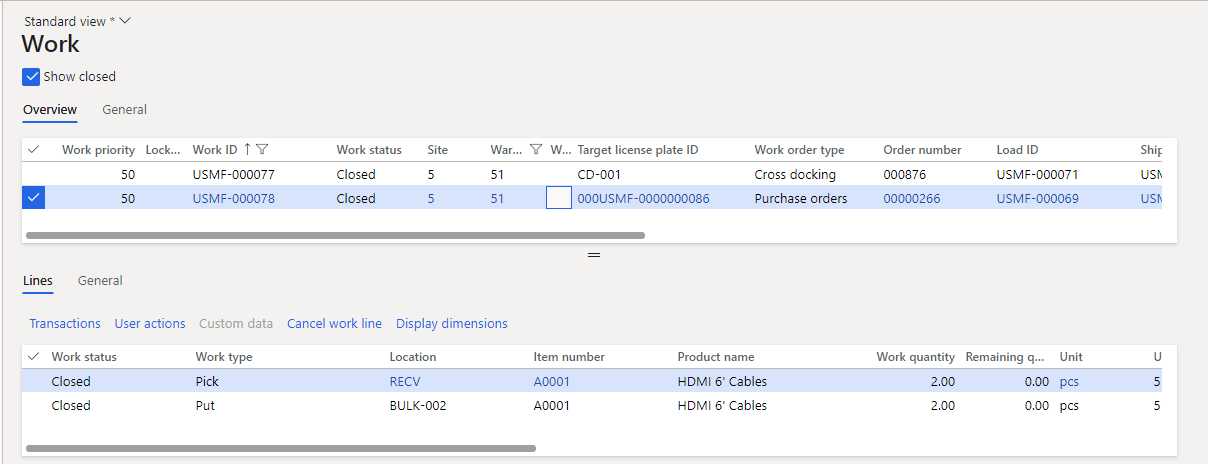
หมายเหตุ
หากคุณกำลังใช้ โหมดการจัดการคลังสินค้าเท่านั้น (ซึ่งใช้ใบสั่งการจัดส่งขาเข้าและขาออก) ให้ใช้ การตั้งค่าระบบต้นทาง เพื่อกำหนดว่า กระบวนการปล่อยไปยังคลังสินค้า ควรแปลงคำขอการส่งสินค้าผ่านศูนย์เปลี่ยนถ่ายสินค้า (การส่งสินค้าผ่านศูนย์เปลี่ยนถ่ายสินค้าสำหรับรายการใบสั่งการจัดส่งขาออก) เพื่อทำเครื่องหมายก่อนที่จะประเมินเทมเพลตการส่งสินค้าผ่านศูนย์เปลี่ยนถ่ายสินค้าที่วางแผนไว้ โดยที่ฟิลด์ ข้อกำหนดความต้องการ ตั้งค่าเป็น การทำเครื่องหมาย
หากต้องการใช้ตรรกะนี้ ให้ระบุปริมาณการส่งสินค้าผ่านศูนย์เปลี่ยนถ่ายสินค้าที่ร้องขอเป็นส่วนหนึ่งของข้อมูลข้อความ การส่งสินค้าผ่านศูนย์เปลี่ยนถ่ายสินค้าสำหรับรายการใบสั่งการจัดส่งขาออก (OutboundShipmentOrderLineCrossDockMessages) ที่เชื่อมโยงกับข้อมูลข้อความ รายการใบสั่งการจัดส่งขาเข้า (InboundShipmentOrderLineMessages) โดยตั้งค่าเดียวกันในฟิลด์ CrossDockSourceID คุณสามารถตรวจสอบข้อมูลนี้ได้บนแท็บ คำขอการส่งสินค้าผ่านศูนย์เปลี่ยนถ่ายสินค้า บนแท็บด่วน รายละเอียดรายการ ของหน้า ใบสั่งการจัดส่งขาออก